|
برای نصب جوملا بر روی کامپیوتر شخصی باید PHP ، MySQL و Apache را نصب نمایید. به این منظور از سایت wampserver.com آخرین نسخه 2 wampserver را دانلود کنید:

و بر روی کامپیوتر خود نصب نمایید با این کار PHP ، MySQL و Apache به صورت پیش فرض روی کامپیوتر شما نصب خواهد شد.
بعد از اجرا کرد فایل اجرایی wampserver تصویر زیر را مشاهده خواهید نمود:
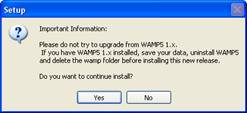
در این صفحه از شما خواسته می شود نسخه های قبلی بر روی کامپیوتر شما نصب نباشد. بر روی دکمه Yes کلیک نموده و به صفحه بعد بروید:
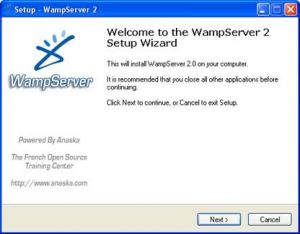
در این صفحه بر روی دکمه Next کلیک کرده تا به صفحه بعد بروید:

در این صفحه گزینه I accept the agreement را انتخاب و بر روی دکمه Next کلیک کرده تا به صفحه بعد بروید:

در این صفحه مسیر نصب نرم افزار را که معمولا c:\wamp می باشد را انتخاب و بر روی دکمه Next کلیک کرده تا به صفحه بعد بروید:

در این صفحه می توانید مشخص نمایید که آیکون نرم افزار در کدام قسمت ویندوز شما ایجاد شود بر روی دکمه Next کلیک کرده تا به صفحه بعد بروید:

اکنون بر روی دکمه Install کلیک نمایید تا عملیات نصب آغاز شود. و بعد از نصب بر روی دکمه Finish کلیک نمایید تا نصب به پایان برسد.
بعد از اجرای wampserver یک آیکون در کنار ساعت ویندوز قرار خواهد گرفت که اگر سفید رنگ باشد همه امکانات wampserver به خوبی بر روی کامپیوتر شما کار میکنند.

در پوشه c:\wamp\www فایل های جوملا را اکسترکت کنید، در مرورگر خود Localhost را تایپ کنید، صفحه ای شبیه صفحه زیر نمایان میشود :
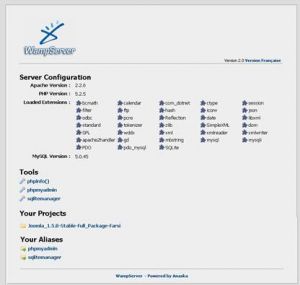
برای ایجاد پایگاه داده در کامپیوتر شخصی بر روی آیکون wampserver در کنار ساعت کلیک نموده و گزینه phpMyAdmin کلیک نمایید تا یک صفحه در مرورگر شما نمایش داده شود. در قسمت Create new database نام پایگاه داده را وارد نموده و بر روی دکمه Create کلیک نمایید:

اکنون که پایگاه داده های شما ایجاد شده است و همه امکانات محیا است با کلیک بر روی نام Joomla_1.5.*-Stable-Full_Package-Farsi در قسمت Your Projects نصب جوملا آغاز خواهد شد. باید یادآوری نمود اطلاعات زیر در مورد پایگاه داده در هنگام نصب جوملا در کامپیوتر شخصی مورد نیاز می باشد:
- نام هاست: localhost
- نام کاربری پایگاه داده: root
- رمزعبور پایگاه داده: ندارد
بعد از اکسترکت فایل فشرده جوملا، تعدادی فایل و پوشه مشاهده خواهید نمود که به شرح زیر می باشند:
ریشه جوملا : در ریشه جوملا فایل index.php در میان سایر فایل ها وجود دارد که جوملا با این فایل فراخوانی می شود.
administrator : در این پوشه فایل های مربوط به بخش مدیریت جوملا قرار دارد.
cache : صفحات به صورت HTML که توسط جوملا ایجاد شده و دیگر نیاز نیست اطلاعات از پایگاه داده فراخوانی شوند و باعث افزایش سرعت بارگزاری صفحات می گردد.
components : در این پوشه کامپوننت های جوملا قرار دارد.
images : در این پوشه تصاویر جوملا قرار می گیرد.
includes : در این پوشه یک سری فایل PHP وجود دارد که برای اجرای الحاقات نسخه های قدیمی استفاده می شود.
installation : در این پوشه فایل های نصب جوملا قرار دارد.
language : در این پوشه فایل های زبان جوملا قرار دارد.
libraries : در این پوشه امکانات و کتابخانه های اصلی جوملا قرار دارد.
media : در این پوشه فایل های رسانه ای سایت قرار دارد.
modules : در این پوشه ماژول های جوملا قرار دارد.
plugins : در این پوشه پلاگین های جوملا قرار دارد.
templates : در این پوشه قالب های جوملا قرار دارد.
tmp : در این پوشه فایل هایی که به صورت موقت ایجاد می شود قرار دارد.
برای اینکه نصب جوملا آسان باشد، جوملا یک نصب کننده تحت وب آماده کرده است تا شما نیازی به پیکربندی جوملا به صورت دستی نداشته باشید.
برای شروع نصب شما باید مسیری را که فایل های جوملا در آن اکسترکت کرده اید، را وارد نمایید که احتمالا آدرس آن به صورت http://localhost/joomla می باشد:
بعد از وارد کردن آدرس جوملا در مرورگر صفحه ای مانند تصویر زیر را که اولین مرحله نصب جوملا می باشد را مشاهده خواهید نمود:
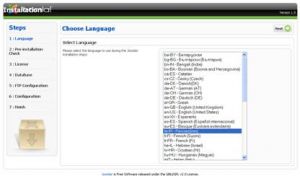
با انتخاب گزینه fa-IR– Persian زبان فارسی که مخصوص ایران می باشد را انتخاب نموده و بر روی دکمه ادامه کلیک نمایید تا به مرحله بعد بروید.
در مرحله کنترل مراحل نصب اطلاعاتی براساس phpinfo که ضروری می باشند به شما نمایش داده می شود که باید همگی سبز رنگ باشند، اگر یکی از این موارد قرمز باشد، ممکن است در کار کرد جوملا مشکلاتی بوجود آید.
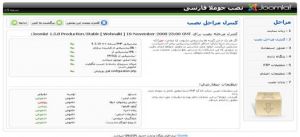
پس از برطرف کردن مشکلات ، بر روی دکمه ادامه کلیک نمایید تا به مرحله بعد بروید
در مرحله مجوز استفاده از جوملا ، مجوز استفاده از جوملا نمایش داده می شود:

مجوز استفاده از جوملا ، GNU GPL v2 می باشد که جوملا براساس آن منتشر شده است. پیشنهاد میکنیم حتما مجوز را مطالعه کنیدو سپس بر روی دکمه ادامه کلیک نمایید.
در مرحله تنظیمات پایگاه داده ، جوملا باید با پایگاه داده ایجاد شده ارتباط برقرار نماید. بدین منظور شما باید اطلاعات مربوط به پایگاه داده را وارد نمایید:

در قسمت نوع پایگاه داده شما نوع پایگاه داده را mysqli انتخاب نمایید. در ادامه باید نام کاربری و رمزعبور پایگاه داده را وارد نمایید.
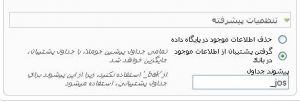
در قسمت تنظیمات پیشرفته می توانید انتخاب کنید که اطلاعات پایگاه داده شما حذف شود یا از اطلاعات آن پشتیبان گیری شود. همچنین می توانید پیشوند پایگاه داده را تغییر دهید که به صورت پیش فرض jos_ می باشد. بعد از وارد کردن اطلاعات بر روی دکمه ادامه کلیک نمایید تا به مرحله بعد بروید.
در مرحله تنظیمات FTPشما می توانید انتخاب کنید که از FTPاستفاده می کنید یا خیر ، در لوکال نیازی به FTP نداریم و با زدن دکمه ادامه بعد به مرحله بعد می رویم.

سپس بر روی دکمه ادامه کلیک نمایید.
در مرحله تنظیمات اصلی شما باید اطلاعات مهمی از نظیر رمزعبور مدیر ، ایمیل و نام سایت خود را وارد نمایید.

با زدن دکمه نصب اطلاعات نمونه ، اطلاعات نمونه بر روی سایت شما نصب خواهد شد ، این اطلاعات نمونه به شما کمک می کند تا بهتر با ساختار جوملا آشنا شوید و پس از درک ساختار می توانید تمامی اطلاعات را به سادگی حذف نمایید.
پس از انجام عملیات این قسمت بر روی دکمه ادامه کلیک نمایید تا به مرحله پایانی برسید.

به شما تبریک میگوییم شما موفق شدید که جوملا 1.5 را با موفقیت نصب نمایید. قبل از استفاده از جوملا شما باید پوشه installation را در جوملا حذف نمایید که در تصویر زیر مشخص شده است:

پس از حذف پوشه installation شما می توانید با وارد کردن عبارت administrator در انتهای آدرس وب سایت خود بخش مدیریت را مشاهده نمایید:
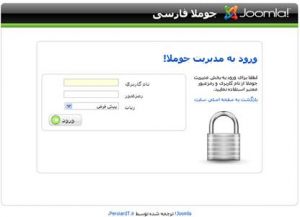
نام کاربری admin و رمزعبوری را که در مرحله 6 انتخاب نموده اید را وارد نموده و سپس بر روی دکمه ورود کلیک نمایید.
پس از ورود شما باید صفحه ای مانند تصویر زیر را مشاهده نمایید.

لازم به ذکر است این آموزش بر اساس جوملا 1.5 و WAMP 2 تهیه شده است .
|